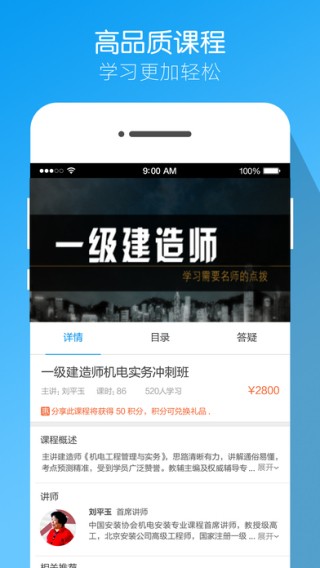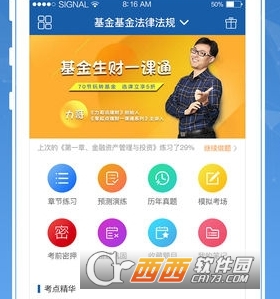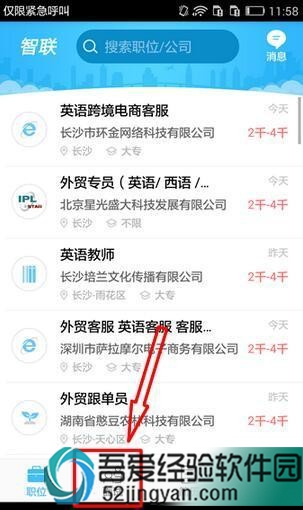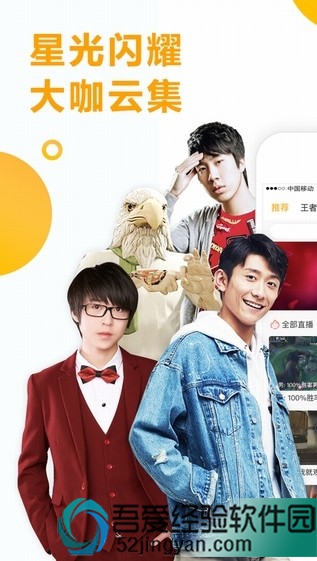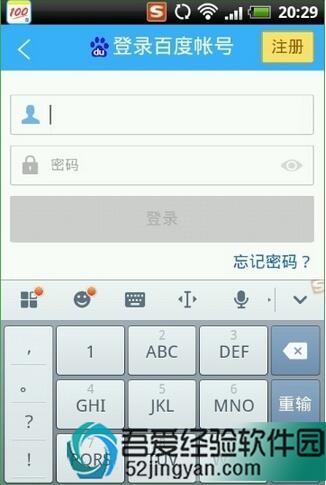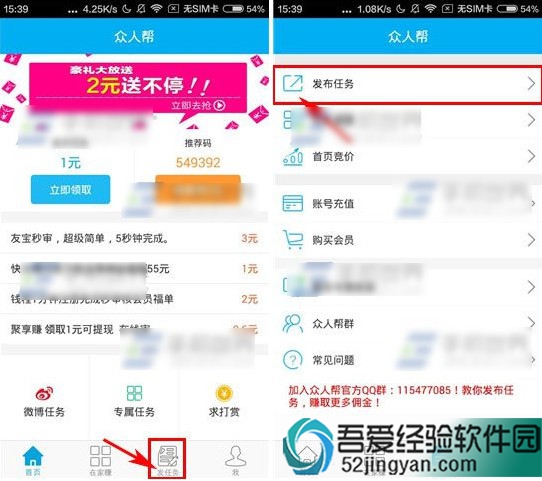【我的文档转移】win7系统我的文档储存位置恢复默认的操作方法
来源: 吾爱经验软件园 编辑:BT手游 更新:2019-09-28 11:18:56
win7系统我的文档储存位置恢复默认的操作方法需要设置才有效;如何操作才能实现win7系统我的文档储存位置恢复默认的操作方法的目标呢?除非掌握了电脑基础知识,否则一般人是不具备win7系统我的文档储存位置恢复默认的操作方法的操作技能的;小编这里简要说两点,你就明白了;1、打开电脑之后,双击桌面的个人文件夹,找到我的文档之后点击右键“文档”选择属性; 2、将页面切换到“位置”标签页,单击还原默认值按钮,再点击应用。你看是不是挺简单;若有兴趣,可以看看下面介绍的关于win7系统我的文档储存位置恢复默认的操作方法的操作方法。
设置方法一:
1、打开电脑之后,双击桌面的个人文件夹,找到我的文档之后点击右键“文档”选择属性;

2、将页面切换到“位置”标签页,单击还原默认值按钮,再点击应用。

3、然后利用上面的方法对“图片”、“音乐”、“游戏”等文件夹进行相同的设置。
设置方法二:
1、到系统家园中下载“用户资料转移器”。
2、解压之后直接打开工具,选择需要恢复的文件夹,接着就把转移方式设置成“使用复制函数进行转移”。

3、点击恢复默认按键,直接重启电脑之后就可以生效了。
通过右键w7系统“我的文档”属性设置或第三方软件就可以轻松还原文件储存默认位置,建议大家使用第一种方法来还原我的文档储存默认路径。
欢迎玩家到【 】查看最新变态版手游攻略,只需要在百度输入【 】就可以浏览最新上线送满vip的变态手游攻略了,更多有关手游的攻略和资讯,敬请关注玩的好手游网!